Hem > Utskrift > Skriva ut med Brother iPrint&Scan (Windows/Mac) > Skriv ut foton eller dokument med Brother iPrint&Scan (Windows/Mac)
Skriv ut foton eller dokument med Brother iPrint&Scan (Windows/Mac)

- Se till så att du fyllt på rätt papper i pappersfacket.
- VIKTIGT
- För fotoutskrift:
- Använd Brother-papper för bästa resultat.
- Fyll på ett extra ark av samma fotopapper i pappersfacket när du skriver ut på fotopapper.
- Starta Brother iPrint&Scan.
- Windows
Starta
 (Brother iPrint&Scan).
(Brother iPrint&Scan). - Mac
I menyfältet Finder klickar du på . Dubbelklicka sedan på iPrint&Scan-ikonen.
Brother iPrint&Scan-skärmen visas. - Om Brother-maskinen inte är vald klickar du på knappen Välj din maskin och väljer sedan modellnamnet i listan. Klicka på OK.
- Klicka på Skriv ut.
- Gör något av följande:
- Windows
Klicka på Foto eller Dokument.
- Mac
Klicka på Foto eller PDF.
- Välj den fil som du vill skriva ut och gör sedan något av följande:
- Windows
Klicka på Nästa.
- Mac
Klicka på Öppna och sedan på Nästa om du uppmanas till det.
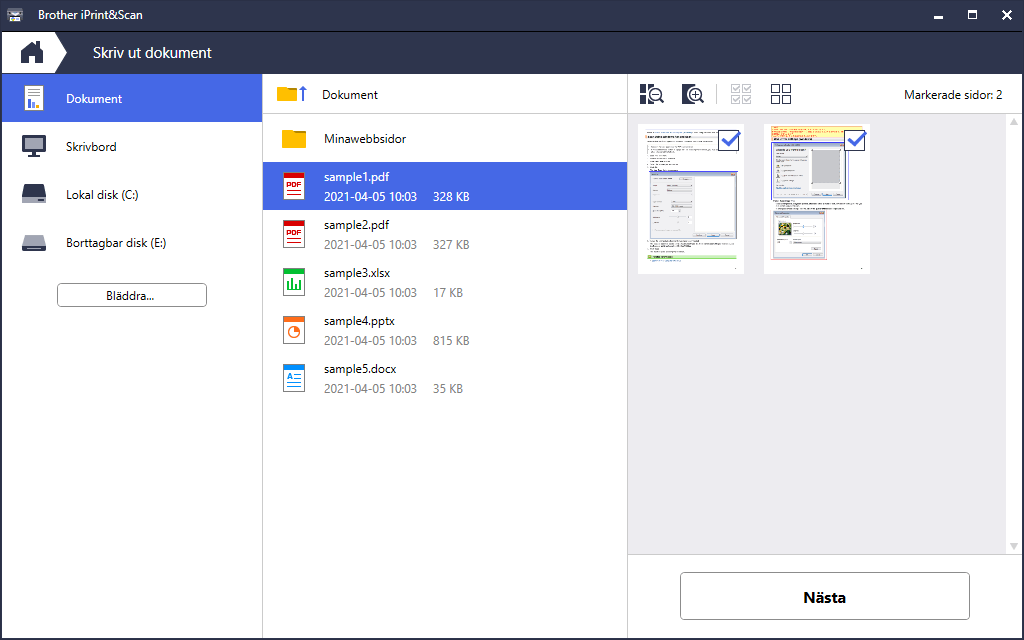

- Skärmbilden kan variera beroende på versionen av programmet.
- Använd det senaste programmet.

 Närliggande information
Närliggande information - När du skriver ut dokument med många sidor kan du även välja de sidor som du vill skriva ut.
- Ändra vid behov andra skrivarinställningar.
- Klicka på Skriv ut.
- VIKTIGT
- För fotoutskrift:
Tillförsäkra den bästa utskriftskvaliteten för de inställningar du har valt genom att alltid välja alternativet Papperstyp och anpassa det till den papperstyp du använder.
Var den här sidan till din hjälp?



